Sådan deaktiveres overførsel, splitvisning og billede i billede på en iPad

Multitasking blev introduceret i iOS 9, så du kan bruge flere apps på én gang på en iPad. Der er tre forskellige typer multitasking-Slide-Over, Split View og Picture in Picture - og de er alle aktiveret som standard.
RELATED: Sådan bruges flere apps på en gang på en iPad
The Slide Over-funktionen giver dig mulighed for at interagere med en anden app i en rude på højre side af skærmen (i portræt eller liggende tilstand), og funktionen Split View giver dig mulighed for at trække dividereren mellem apps og interagere med begge apps (kun på nyere iPads, såsom iPad Pro og iPad Mini 4, i liggende tilstand). Funktionen Billede i billede giver dig mulighed for at se en video i et lille miniaturevindue over andre apps, som følger dig, når du kører forskellige apps. Funktionen Slide-Over kan komme i vejen i nogle apps, der giver adgang til funktioner med glidende bevægelser. Billedet i billedet aktiveres ved at trykke på knappen Home, mens en video afspilles. Hvis du opdager, at disse multitaskingsfunktioner kommer i vejen oftere, end de er nyttige for dig, eller du bruger dem bare ikke. du kan deaktivere dem.
Tryk på ikonet "Indstillinger" på startskærmbilledet for at deaktivere disse tre funktioner.
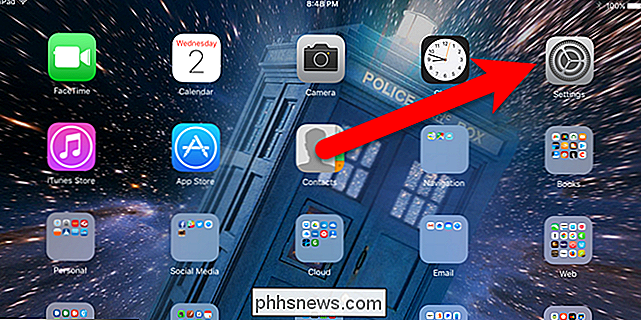
På skærmen Indstillinger skal du trykke på "Generelt" og derefter trykke på "Multitasking".
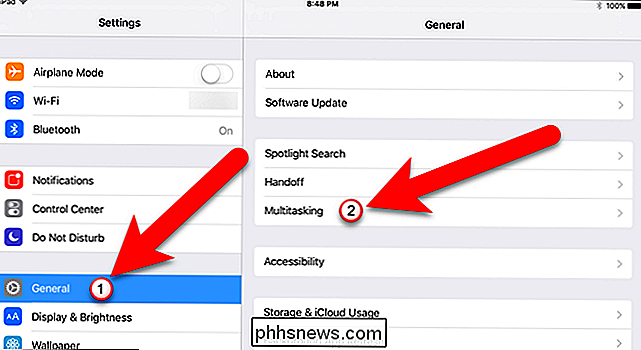
Tillad flere Apps indstilling aktiverer og deaktiverer både funktionerne Slide-Over og Split View. Så hvis du er nødt til at slå begge enten til eller fra. Den vedvarende videooverlay styrer Picture in Picture-funktionen. Skydeknapperne er grønne, hvis disse funktioner er aktiveret.
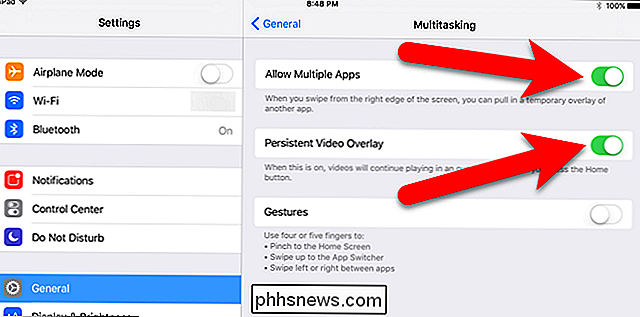
Hvis du vil deaktivere disse funktioner, skal du trykke på gliderknappen, så den blev hvid.
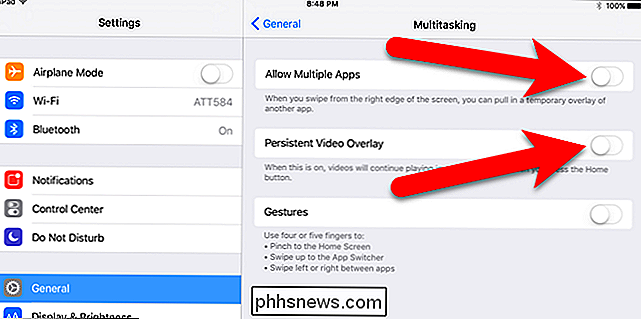
Hvis du beslutter at have disse funktioner aktiveret, kan du nemt slå disse multitaskingsindstillinger til igen -indstil funktionerne. Du skal blot sørge for, at skyderen er grøn for den funktion, du vil aktivere.

Sådan fjerner du programmer fra menuen "Åbn med" i Windows
Hvis din "Åbn med" højreklikmenu bliver lidt ringet, hvorfor ikke slippe af med indlæg, du ikke bruger jeg ikke? Med et lille register hacking er det nemt at gøre. Menuen "Åbn med" er en utænkelig praktisk funktion, når du åbner filer med flere programmer. Når du åbner en fil med et bestemt program, bliver dette program tilføjet til "Åbn med" kontekstmenuen for den pågældende filtype.

Sådan spiller du dvd'er og blu-stråler på Linux
Kommercielle dvd'er og Blu-ray-diske krypteres. Digital Rights Management (DRM) er designet til at forhindre dig i at rippe dem, kopiere dem og se dem på uunderstøttede spillere. Du kan komme rundt om denne beskyttelse for at se dvd'er og blu-stråler på Linux, men det vil tage nogle tilpasninger. DVD-diske fungerer godt, og alle dvd'er skal fungere, efter at du har installeret et enkelt bibliotek.



